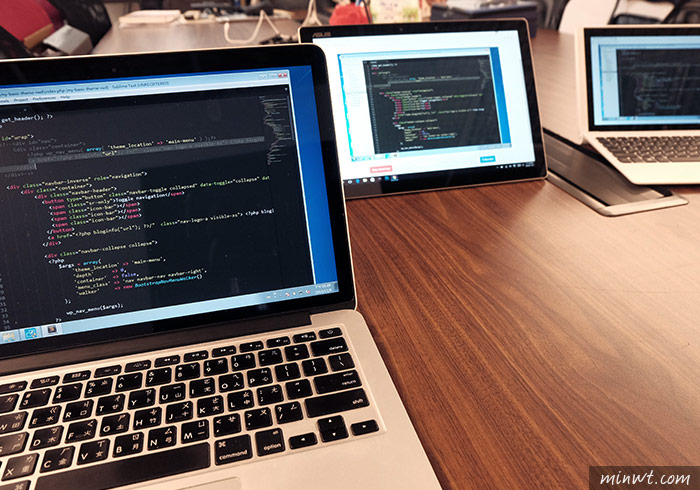有時受邀到一些企業或學校去,分享自適應網頁的製作技巧,當然除了簡報建立基本的觀念後,接下來就是實作的部分,這時就得開始開始寫網頁的原始碼,而絕大部分都是用投影的方式,所以在顯示原始碼時,看起來都相當的吃力,更別說是跟著一起作,因此這時還是得透過廣播系統,透過螢幕才能清楚的了解到寫作的技巧。
所以梅干也不斷在尋找有無簡易好用的分享桌面的工具,而先前找的一些工具,都需講師與學員都安裝軟體後,再登入到講師機,才能進行廣播,同時還會有系統的限制,找了好久找到一款,終於解決廣播分享的問題,透過Screen Task這工具,不但可透過WIFI就能將講師的畫面廣播出來,而學員只需開啟瀏覽器,立即就可看到講者的畫面,這比Teamview、遠端桌面來的容易許多,因此有此需求的朋友,現在也一塊來看看。
Step1
下載並安裝完畢後,將講師的電腦與學員電腦連到同一個分享器下,再將下拉選單中,選擇分享器所分配的虛擬ip位置。
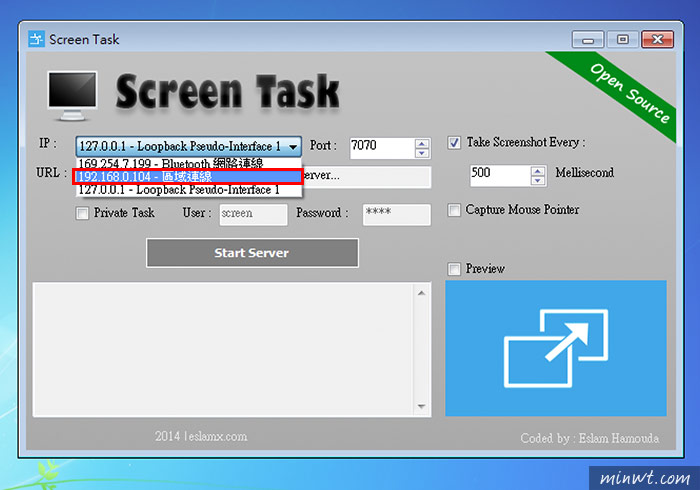
Step2
接著再設定埠號,與擷取的頻率,數值愈大的話,傳輸愈細緻。

Step3
設定好後,再按Start Server鈕,就會開始運行,若想要看廣播出去的畫面時,可將Preview的選項勾起來。
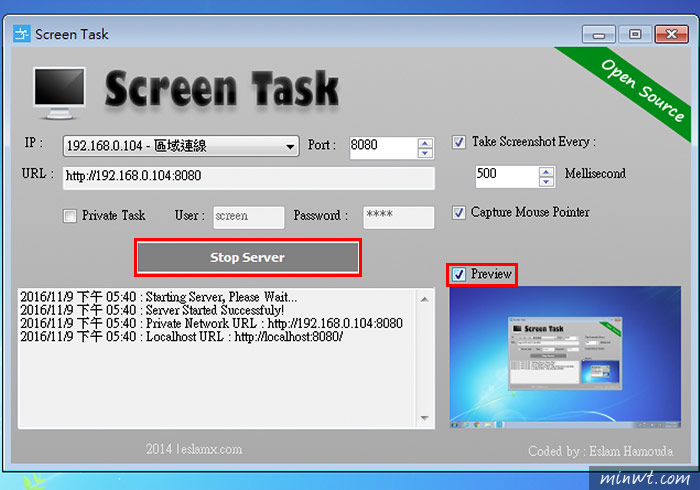
Step4
這時學員只需開啟瀏覽器,並輸入剛的ip與埠號後,就可看到講師的電腦畫面,如此一來這樣才能保有良好的學習環境呀!因此有需四處講課的朋友,這套廣播系統千萬別錯過了,不但免費且也沒有連線數的限制喔!